Problemas do WhatsApp Corrigidos: As Imagens e As Mídias do WhatsApp Não Estão Sendo Baixadas?

Escrito por Rafael Kaminski |
Um problema comum que pode surgir com bastante frequência é a impossibilidade de baixar mídias (imagens, vídeos, documentos, arquivos de áudio, etc.). Frequentemente representado com mensagens como “falha no download”, “não foi possível concluir o download”, “tente novamente mais tarde” no WhatsApp. O que pode estar acontecendo?
O WhatsApp é agora o aplicativo de mensagens mais famoso do mundo. O Facebook adquiriu o WhatsApp em 2020 e o elevou a novos patamares, onde as pessoas podem tirar o máximo proveito do aplicativo. Porém, sua facilidade de uso começa a decepcionar sempre que você recebe uma mensagem de erro ao baixar ou enviar qualquer arquivo de mídia.
Normalmente, quando você recebe qualquer foto ou vídeo, tudo o que você precisa fazer é tocar nele para visualizar e fazer o download, mas às vezes os arquivos de mídia não são baixados ou enviados e há vários motivos para isso. O WhatsApp mostra um erro "O download não pôde ser concluído" quando há um problema de download. Este problema deixa você perplexo e, então, você se pergunta: como faço para baixar os arquivos de mídia do WhatsApp?
Se você tiver problemas para baixar ou enviar arquivos de mídia como fotos e vídeos via WhatsApp, existem várias maneiras de corrigir o problema.
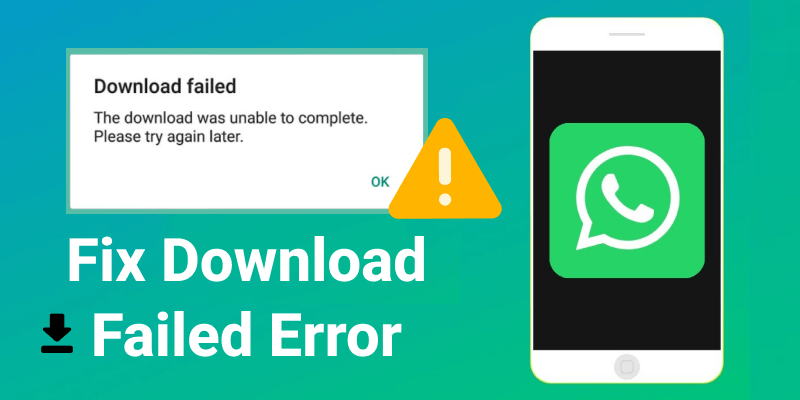
Aqui você irá conhecer várias soluções lógicas para corrigir o problema de download no WhatsApp.
- Método 1: Verifique a conexão com a Internet no wi-fi e na rede móvel
- Método 2: Verifique se há armazenamento insuficiente do dispositivo em seu telefone celular
- Método 3: Desinstale e baixe o WhatsApp para Android
- Método 4: Defina a data e hora corretas no seu celular
- Método 5: Atualize a versão mais recente do WhatsApp no seu celular
- Método 6: Reinicie seu celular
- Método 7: Verifique as permissões de mídia no seu celular
- Método 8: Verifique o espaço disponível no cartão micro SD do seu celular
Método 1: Verifique a conexão com a Internet no wi-fi e na rede móvel
O primeiro motivo que pode criar problemas para o WhatsApp baixar ou enviar os arquivos de mídia é uma conexão ruim com a Internet. Mesmo que seu celular suporte Internet de alta velocidade e você tenha espaço suficiente para baixar arquivos de mídia, se o sinal da Internet não for forte o suficiente, isso não permitirá o download de nenhuma mídia do WhatsApp.
A conexão com a Internet se divide em duas categorias; uma é a conexão Wi-Fi fornecida por um provedor de internet e a segunda é sua conexão de dados móveis disponível em seu cartão SIM móvel.

Portanto, com base nisso, existem dois métodos para verificar a conexão de Internet ruim e corrigir esse problema.
Corrigindo a conexão Wi-Fi:
- Passo 1: Vá para o seu roteador Wi-Fi e procure um botão de reset. Geralmente é um botão de cor preta.
- Passo 2: Pressione o botão para reiniciar o roteador Wi-Fi para acelerar sua conexão. Entre em contato com o provedor de conexão com a Internet se o problema persistir.
Corrigindo os dados móveis:
- Passo 1: Deslize para baixo para acessar o painel de notificações.
- Passo 2: Localize o botão de dados móveis exibido por setas para os dois lados.
- Passo 3: Toque no botão para desligar sua conexão.
- Passo 4: Agora toque novamente para habilitar os dados móveis do seu celular.
- Passo 5: Se o problema persistir, repita o mesmo processo, mas use a rede em outro local. Às vezes, a conexão não chega ao subsolo ou a espaços muito confinados.
MobileTrans - Transferência de WhatsApp entre iOS e Android
Transferência fácil do WhatsApp entre diferentes celulares. A solução de um único clique para fazer backup de conversas do WhatsApp em dispositivos iOS/Android.
Método 2: Verifique se há armazenamento insuficiente do dispositivo em seu telefone celular
Se seus arquivos de mídia do WhatsApp não estão baixando e você se pergunta como faço para baixar os arquivos de mídia do WhatsApp, seu celular poder estar sem espaço suficiente. Por exemplo, se você está tentando baixar um arquivo de 70MB quando o espaço disponível no seu celular é de 40MB, seus arquivos de mídia não serão baixados.

Siga as instruções abaixo:
- Passo 1: Deslize para baixo no painel de notificações.
- Passo 2: Toque no ícone Configurações que aparece como um símbolo de engrenagem.
- Passo 3: Em Configurações, localize as configurações de armazenamento e clique nelas.
- Passo 4: As configurações de armazenamento informarão sobre o espaço disponível e quais aplicativos estão consumindo espaço.
- Passo 5: Exclua todos os aplicativos ou arquivos desnecessários para aumentar sua capacidade de armazenamento.
Você também pode estar interessado nos recursos ocultos do WhatsApp 2022: 20 truques para usuários de Android e iPhone
Método 3: Desinstale e baixe o WhatsApp para Android
Quando o WhatsApp estiver com o cache cheio, ele não permitirá o download de nenhum arquivo de mídia. Se você não sabe o motivo, vai se perguntar o que há de errado com o WhatsApp. Por que não está baixando nenhum arquivo? Uma possibilidade é desinstalar o WhatsApp da Play Store e reinstalá-lo. O novo WhatsApp irá apagar arquivos de cache antigos e, assim, irá liberar mais espaço.

Veja como baixar o WhatsApp no Android após a desinstalação:
- Passo 1: Acesse a Play Store.
- Passo 2: Pesquise pelo WhatsApp. O aplicativo aparecerá e a Play Store irá mencionar que ele já foi instalado.
- Passo 3: Clique no botão Desinstalar para remover o WhatsApp do seu celular. (antes de fazer isso, certifique-se de fazer backup dos arquivos necessários do WhatsApp).
- Passo 4: Agora clique em Instalar para baixar o WhatsApp.
- Passo 5: Após a conclusão da instalação, abra o WhatsApp e siga o procedimento para criar uma conta.
- Passo 6: Quando estiver concluído, você poderá baixar os arquivos de mídia.
Método 4: Defina a data e hora corretas no seu celular
Se você não consegue baixar vídeos do WhatsApp Web ou de um dispositivo Android, talvez as configurações de data e hora do seu celular estejam incorretas. O WhatsApp não irá permitir o download de arquivos de mídia. Mesmo que todo o resto esteja correto, esse pequeno erro de configuração se tornará um grande problema.

Aqui está como corrigir a hora e a data no seu celular:
- Passo 1: Deslize para baixo na tela inicial para abrir o painel de notificações.
- Passo 2: Clique no logotipo de Configurações.
- Passo 3: Em Configurações, localize as configurações de Data e Hora e clique nelas.
- Passo 4: Defina a hora e a data atuais. Além disso, verifique se o fuso horário corresponde ao fuso horário do seu país.
- Passo 5: Se feito corretamente, o WhatsApp começará a baixar os arquivos de mídia.
Método 5: Atualize a versão mais recente do WhatsApp no seu celular
Outra coisa a verificar é a versão do WhatsApp. Como as atualizações dos aplicativos costumam ser lançadas no mercado periodicamente, as versões antigas dos aplicativos ficam obsoletas e não funcionam bem. É também o caso do WhatsApp.

Portanto, é necessário prestar atenção nas últimas atualizações do WhatsApp.
Aqui está como você pode baixar a versão mais recente do WhatsApp:
- Passo 1: Abra a Play Store.
- Passo 2: Pesquise por WhatsApp e o aplicativo irá aparecer.
- Passo 3: Se você tiver uma versão antiga do WhatsApp, a Play Store irá destacar um botão "Atualizar".
- Passo 4: Clique nele para instalar a nova versão do WhatsApp.
Método 6: Reinicie seu celular
O uso intenso do celular diminui a velocidade de download ou, na pior das hipóteses, bloqueia o download de qualquer arquivo de mídia. Para resolver esse problema, basta reiniciar o celular.

Aqui estão os passos para fazer isso:
- Passo 1: Pressione e segure o botão liga / desliga.
- Passo 2: Uma mensagem irá aparecer onde o celular pede para você desligar ou reiniciar o celular.
- Passo 3: Selecione a opção Reiniciar e o celular será reiniciado.
Método 7: Verifique as permissões de mídia no seu celular
Se você não conceder acesso de download, o WhatsApp pode não baixar arquivos de mídia. Você precisa permitir o acesso do WhatsApp para baixar arquivos de mídia.

Veja como você pode corrigir o problema:
- Passo 1: Deslize para baixo na tela inicial para acessar o painel de notificações.
- Passo 2: Toque no ícone de Configurações.
- Passo 3: Clique na aba Aplicativos.
- Passo 4: Vá para Permissão e clique em "Armazenamento"
- Passo 5: Por fim, clique em Permitir. Agora o WhatsApp poderá baixar arquivos de mídia.
Método 8: Verifique o espaço disponível no cartão micro SD do seu celular
Outra resposta à sua pergunta por que não consigo baixar mídia do WhatsApp pode ser devido ao espaço insuficiente no seu cartão micro SD. Se você permitiu o download dos arquivos de mídia diretamente no cartão micro SD e o armazenamento do cartão está cheio, o WhatsApp não permitirá o download de arquivos de mídia.

Se você encontrar esse problema, siga as instruções abaixo para limpar o armazenamento do cartão micro SD:
- Passo 1: Deslize para baixo para o painel de notificações.
- Passo 2: Toque em Configurações.
- Passo 3: Em seguida, clique na aba Armazenamento.
- Passo 4: Haverá duas opções de armazenamento, Espaço Interno e Cartão SD. Selecione Cartão SD.
- Passo 5: Uma nova janela será aberta para mostrar todos os dados armazenados no seu cartão SD.
- Passo 6: Exclua os arquivos não utilizados ou desnecessários para aumentar o espaço disponível.
- Passo 7: Agora o WhatsApp irá baixar os arquivos de mídia.
Conclusão:
Vários outros motivos podem impedir que o WhatsApp baixe arquivos de mídia e que mostrarão uma mensagem que diz "O download não pôde ser concluído". Para evitar esse problema, aqui estão os problemas mais comuns que as pessoas enfrentam ao baixar arquivos de mídia e suas soluções. Se você estiver passando por esse problema, tente um dos passos mencionados acima para resolver seus problemas de download no WhatsApp.
MobileTrans - Transferência de WhatsApp entre iOS e Android
Transferência fácil do WhatsApp entre diferentes celulares. A solução de um único clique para fazer backup de conversas do WhatsApp em dispositivos iOS/Android.
Você vai gostar:
Artigos Mais Lidos
Todas as Categorias




Rafael Kaminski
staff Editor